Cara menggunakan read.table di r (dengan contoh)
Anda dapat menggunakan fungsi read.table untuk membaca file yang berisi data tabular di R.
Fungsi ini menggunakan sintaks dasar berikut:
df <- read. table (file=' C:\\Users\\bob\\Desktop\\data.txt ', header= FALSE , sep = "")
Secara default, fungsi read.table mengasumsikan bahwa tidak ada baris header dalam file dan nilai dipisahkan dengan spasi.
Namun, Anda dapat menggunakan argumen header dan sep untuk memberi tahu R bahwa file tersebut memiliki baris header dan menggunakan pembatas yang berbeda.
Misalnya, Anda dapat memilih untuk menggunakan koma sebagai pembatas:
df <- read. table (file=' C:\\Users\\bob\\Desktop\\data.txt ', header= TRUE , sep=' , ')
Contoh langkah demi langkah berikut menunjukkan cara menggunakan fungsi read.table dalam praktiknya.
Langkah 1: Lihat file
Katakanlah saya memiliki file bernama data.txt di desktop saya yang ingin saya baca ke dalam R sebagai blok data:
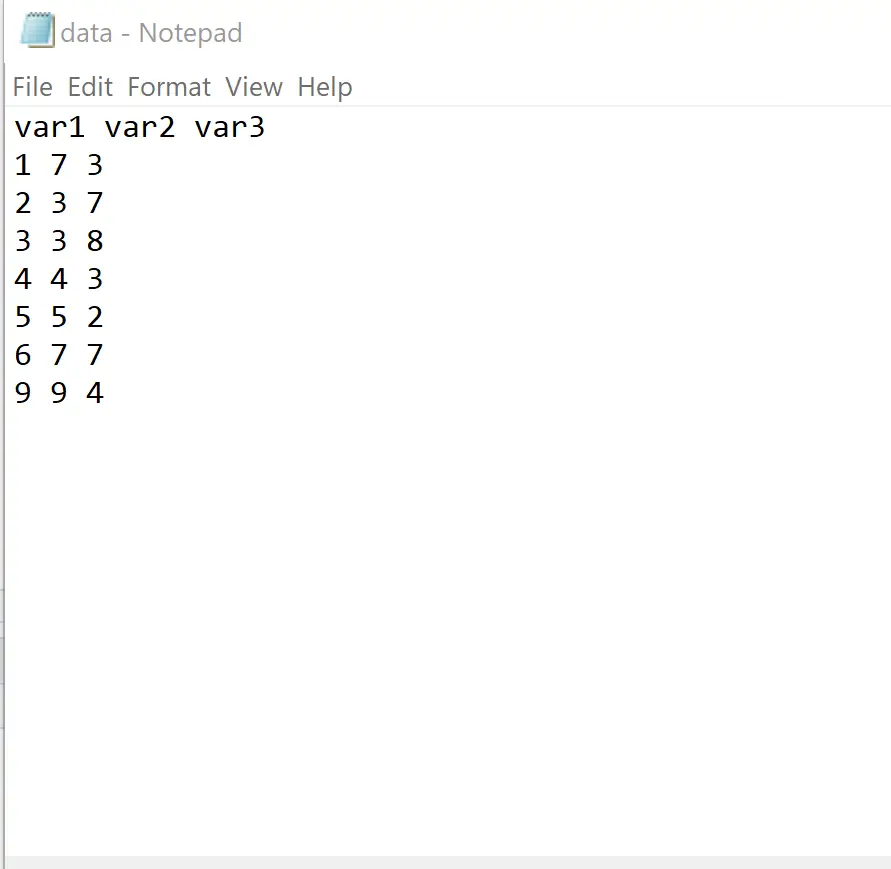
Langkah 2: Gunakan read.table() untuk membaca file ke dalam bingkai data
Selanjutnya, mari kita gunakan read.table() untuk membaca file ke dalam bingkai data bernama df :
#read file from Desktop into data frame df <- read. table (file=' C:\\Users\\bob\\Desktop\\data.txt ', header= TRUE )
Perhatikan bahwa saya menentukan header=TRUE karena baris pertama file berisi nama kolom.
Saya juga tidak menentukan argumen sep karena data file sudah dipisahkan spasi.
Langkah 3: Lihat bingkai data
Kemudian kita dapat melihat bingkai data untuk memastikan file telah dibaca dengan benar:
#view data frame print (df) var1 var2 var3 1 1 7 3 2 2 3 7 3 3 3 8 4 4 4 3 5 5 5 2 6 6 7 7 7 9 9 4
Kita dapat melihat bahwa frame data cocok dengan data di file.
Kita juga dapat menggunakan fungsi class dan dim untuk memeriksa kelas frame data dan mendapatkan dimensi (jumlah baris dan jumlah kolom):
#check class of data frame class(df) [1] "data.frame" #check dimensions of data frame dim(df) [1] 7 3
Kita dapat melihat bahwa df memang merupakan bingkai data dan memiliki 7 baris dan 3 kolom.
Sumber daya tambahan
Tutorial berikut menjelaskan cara membaca jenis file lain di R:
Cara mengimpor file CSV ke R
Cara mengimpor file Excel ke R
Cara mengimpor file TSV ke R